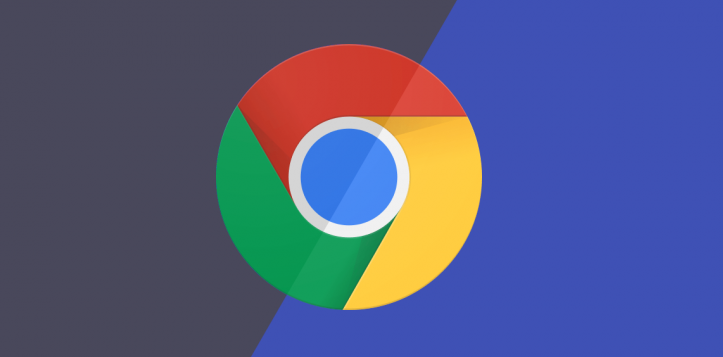
首先,清理缓存和Cookies。随着时间的推移,浏览器会积累大量的缓存文件和Cookies,这些文件可能会占用磁盘空间并影响浏览器的运行速度。定期清理缓存和Cookies可以释放磁盘空间,提高浏览器的响应速度。操作方法很简单,打开Chrome浏览器,点击右上角的菜单按钮,选择“更多工具”-“清除浏览数据”,在弹出的窗口中选择要清除的内容,如缓存、Cookies等,然后点击“清除数据”即可。
其次,管理扩展程序。Chrome浏览器的扩展程序虽然能增加功能,但过多或不必要的扩展程序会消耗系统资源,导致页面加载缓慢。用户可以定期检查和整理已安装的扩展程序,删除那些不再使用或对性能有影响的扩展。具体操作是,点击右上角的菜单按钮,选择“更多工具”-“扩展程序”,在扩展程序页面中,可以根据需要启用、禁用或删除扩展程序。
再者,优化标签页。同时打开过多的标签页会使浏览器消耗更多的内存和CPU资源,从而影响页面加载速度。建议用户合理控制同时打开的标签页数量,关闭不需要的标签页。另外,还可以使用一些标签页管理扩展程序,方便快速切换和管理标签页。
此外,更新Chrome浏览器到最新版本也很重要。开发者会不断修复漏洞和优化性能,新版本通常包含了性能改进和优化。用户可以通过Chrome浏览器的自动更新功能或者手动检查更新来确保使用的是最新版本。
最后,调整浏览器设置。例如,可以在Chrome浏览器的设置中调整“硬件加速”选项。有些用户的电脑可能不支持硬件加速,开启该功能反而会导致页面加载缓慢。可以尝试关闭硬件加速,看是否能提升页面加载速度。操作方法是,点击右上角的菜单按钮,选择“设置”,在底部点击“高级”-“系统”,然后在“硬件加速”部分取消勾选“在可用时使用硬件加速”。
通过以上这些简单的优化技巧,可以有效提升Chrome浏览器的页面加载性能,让用户能够更快速、流畅地浏览网页。







